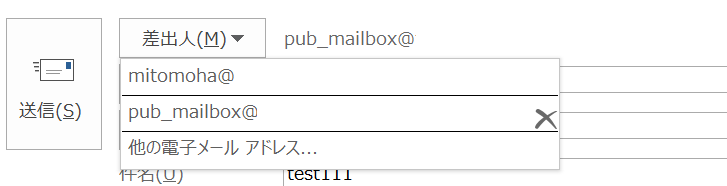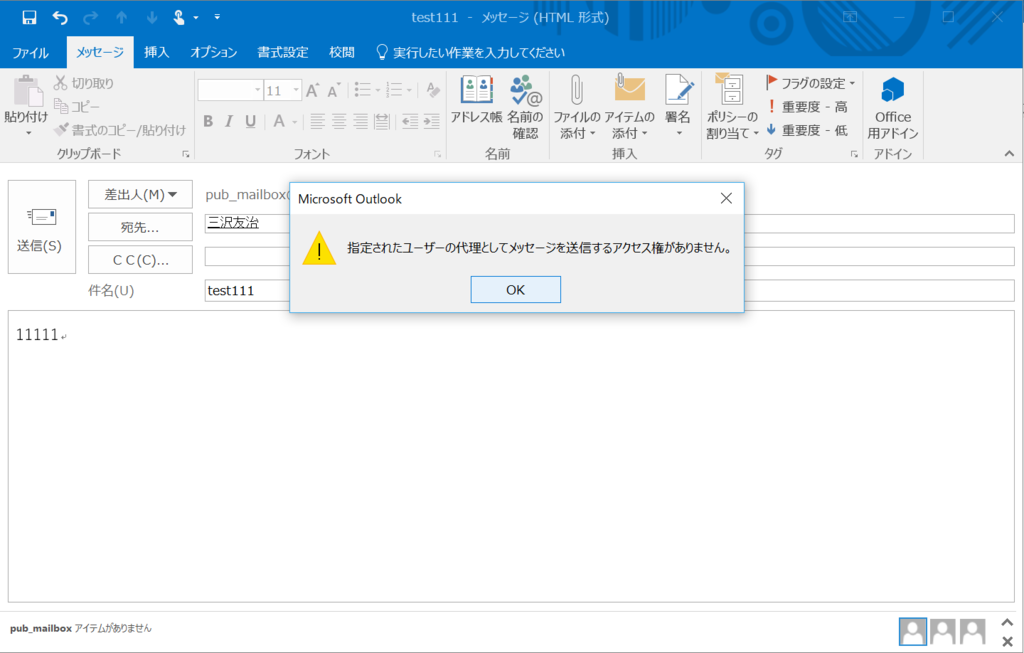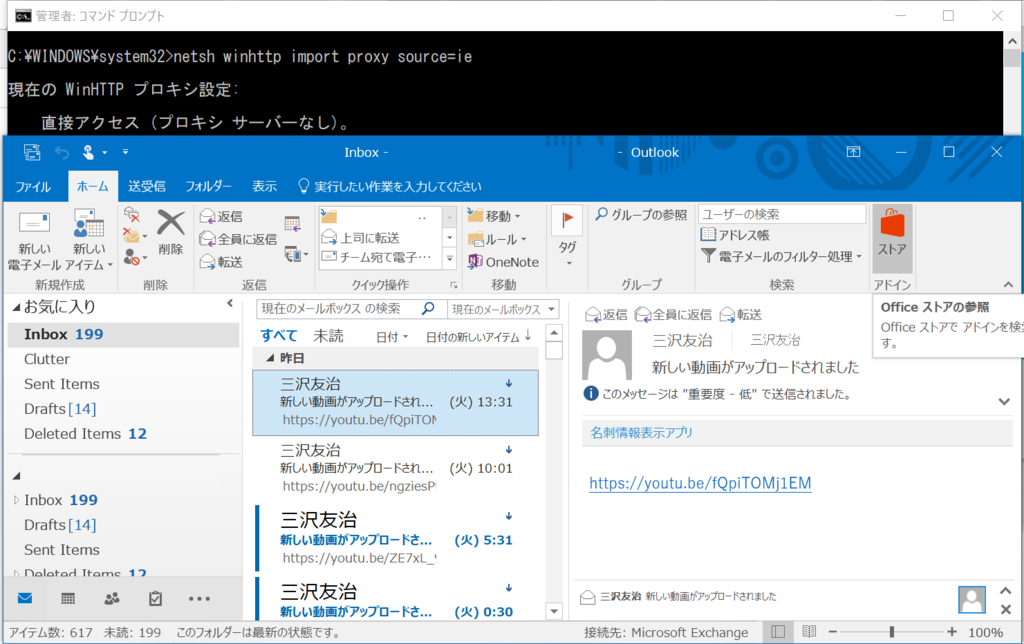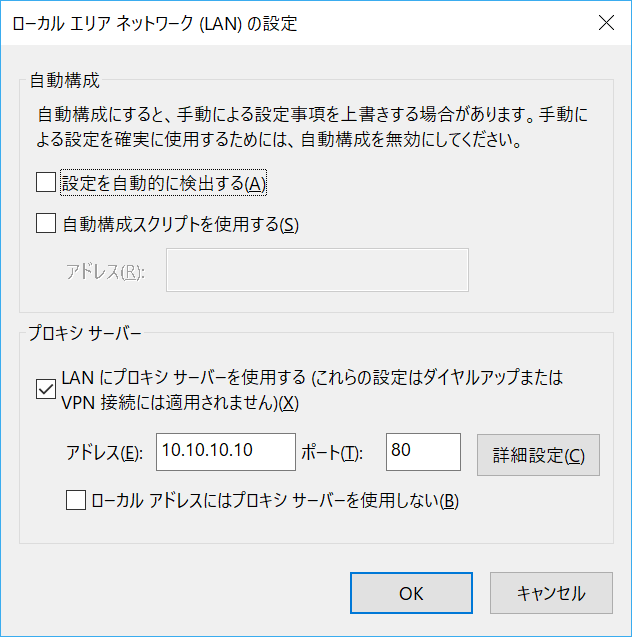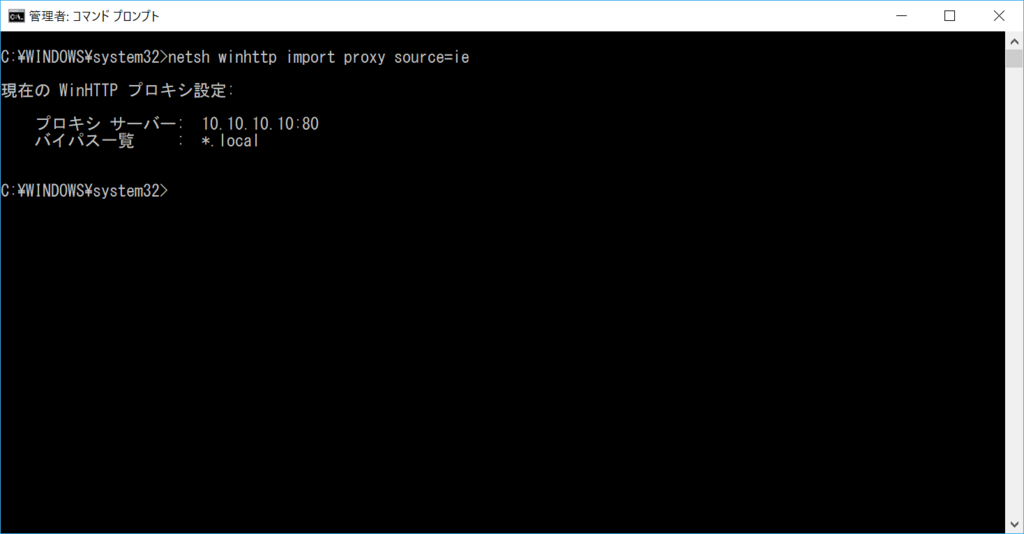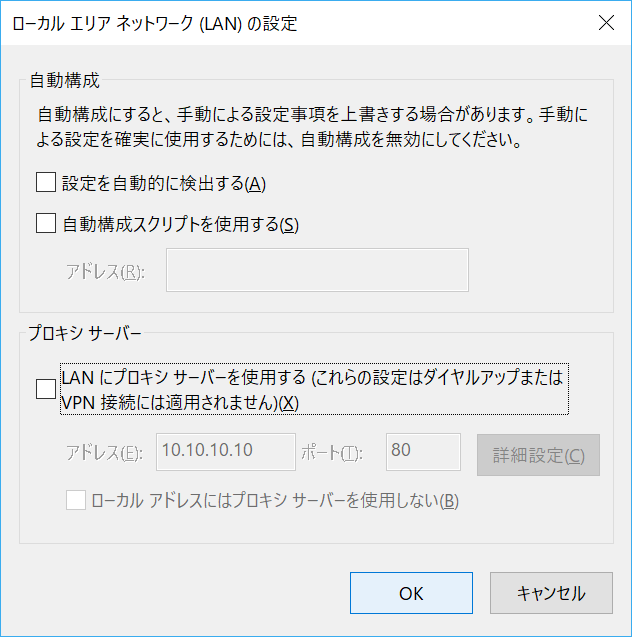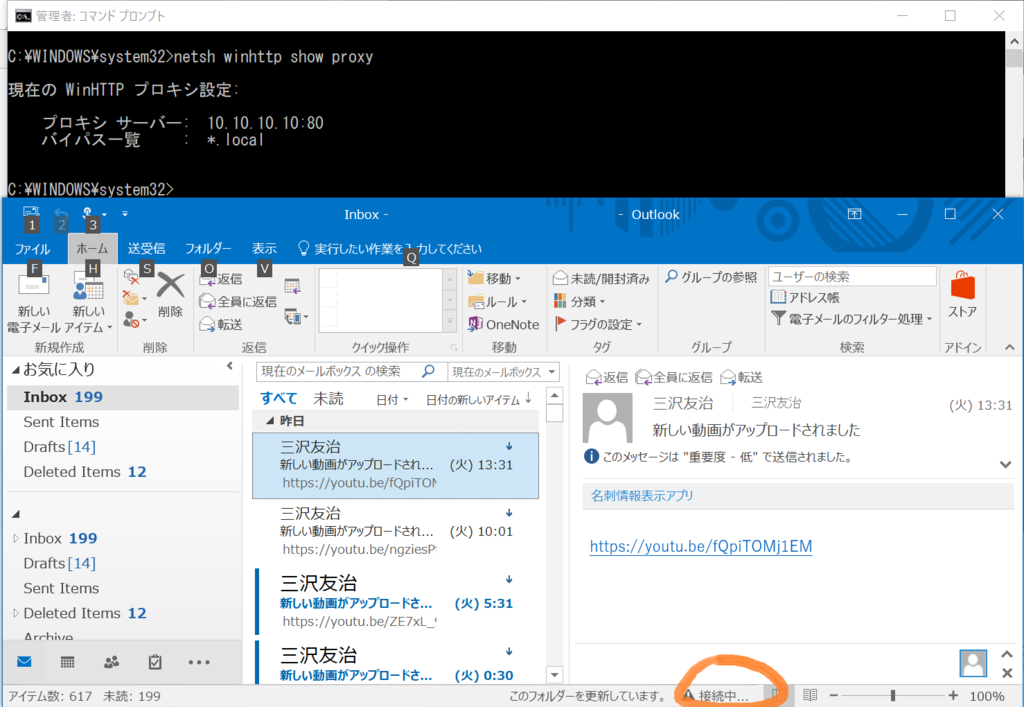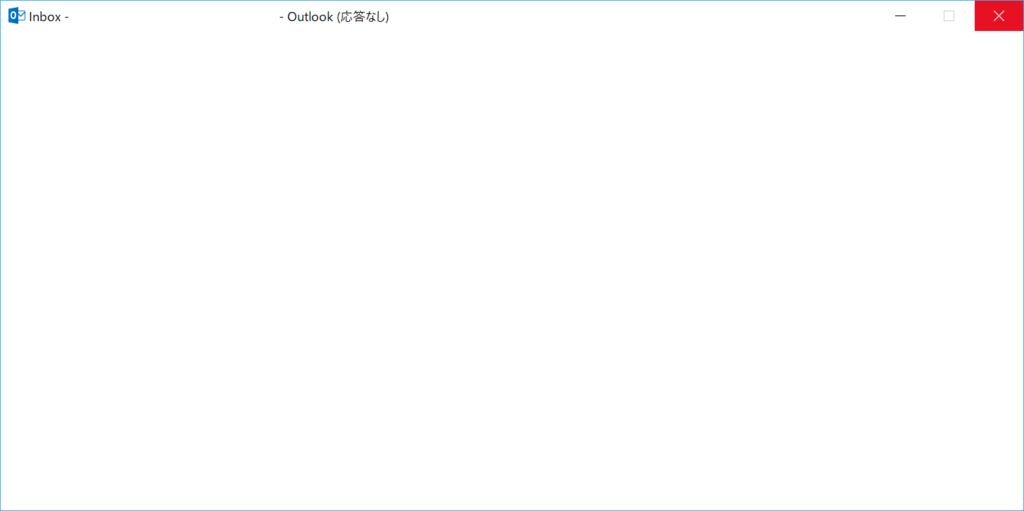Outlookを利用してExchangeにアクセスする際はWinInet経由(Internet Explorerのネットワーク接続API)で行われるというのが定説なのですが、どうもOutlook2016ではこの辺りの動きが変わっているのではないかという事象が発生しています。
【Outlook2010ではWinhttpは利用されずにWinInetを利用する。ということが書いてまります】
[自動構成スクリプトを使用する] に file:// で .pac ファイルを指定しているのに参照されず、Outlook からの接続が失敗する – Outlook Support Team Blog JAPAN
事象の詳細はまだ確認しきれていないのですが、
IEで適当なIPを指定したProxy設定を行った後に、
netsh winhttp import proxy source=ie
でWinhttpとWinInetの設定を同期させた後にExchangeにつなげるとエラーとなります。
以下、再現実験です。
【直接接続-エラーにならないパターン】
直接接続時は問題なくつながっています。
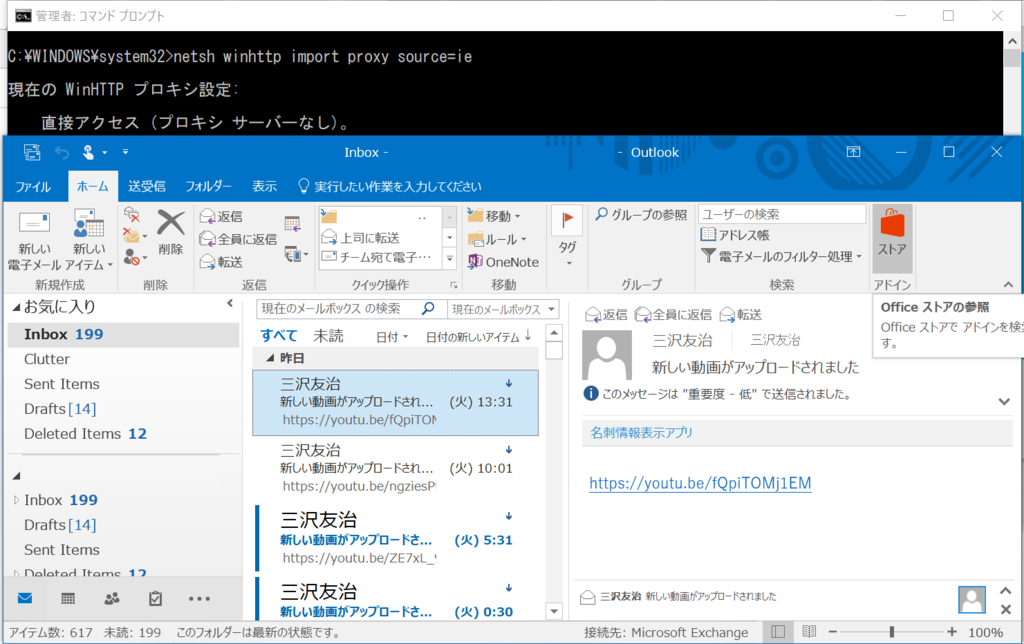
【Proxy接続-なぜかエラー】
1.接続エラーとなるProxyをIEで設定(ここでIEはインターネットにつながらなくなります)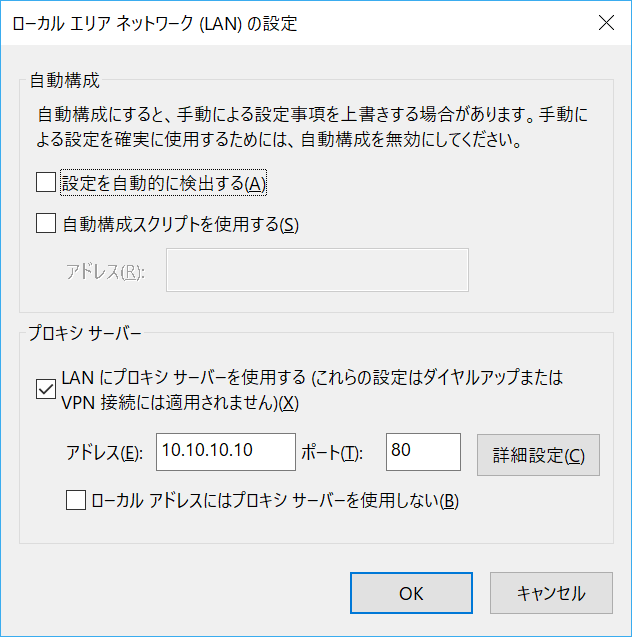
2.netshでwinhttpにインポート(Winhttpもインターネットにつながらなくなりました)
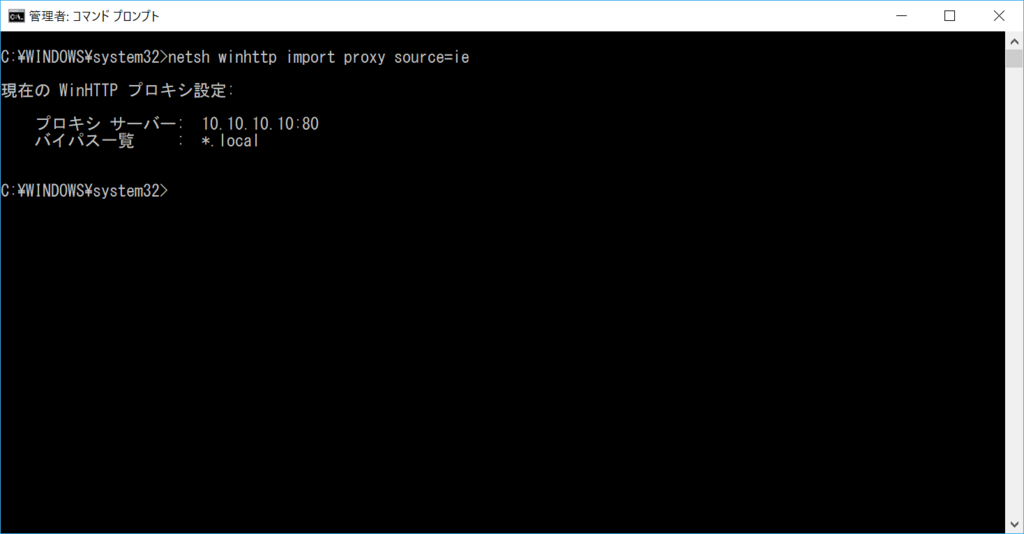
3.IEの設定からProxyを解除(この時点でIEのみインターネットに接続できるようになります。)
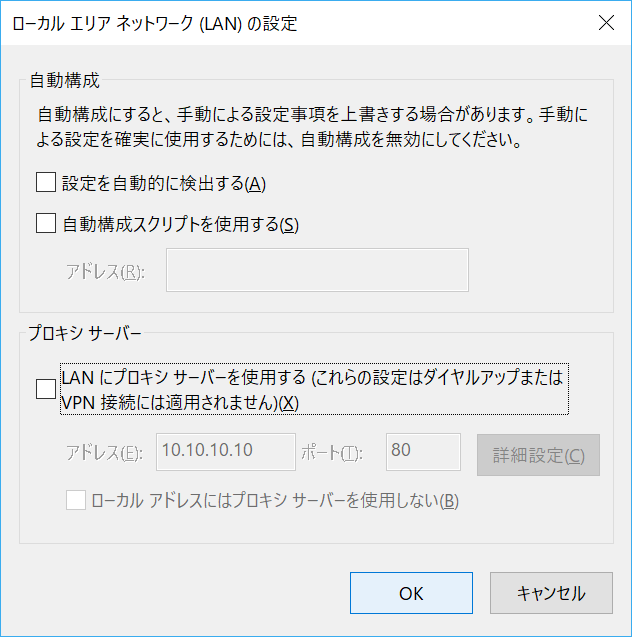
4.OutlookがWinInetで接続しているならこの時点でIEがインターネットにつながるのでエラーにはならないはず。。。(実際は接続中マークが。)
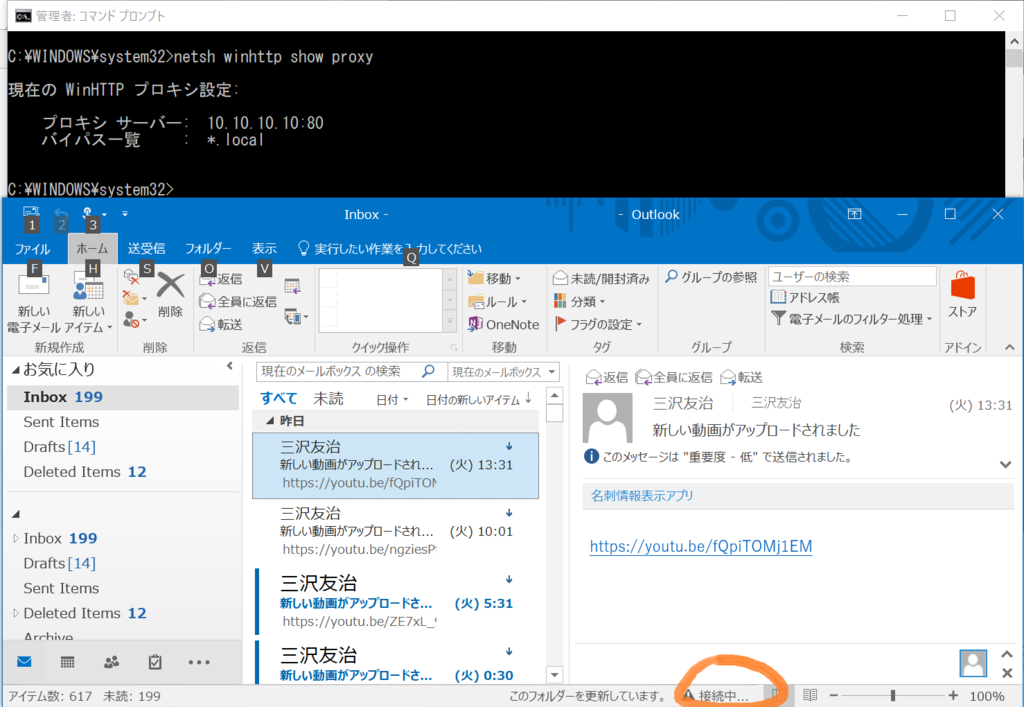
5.しばらくすると応答なしに。(要するにインターネットにつながっていません。)
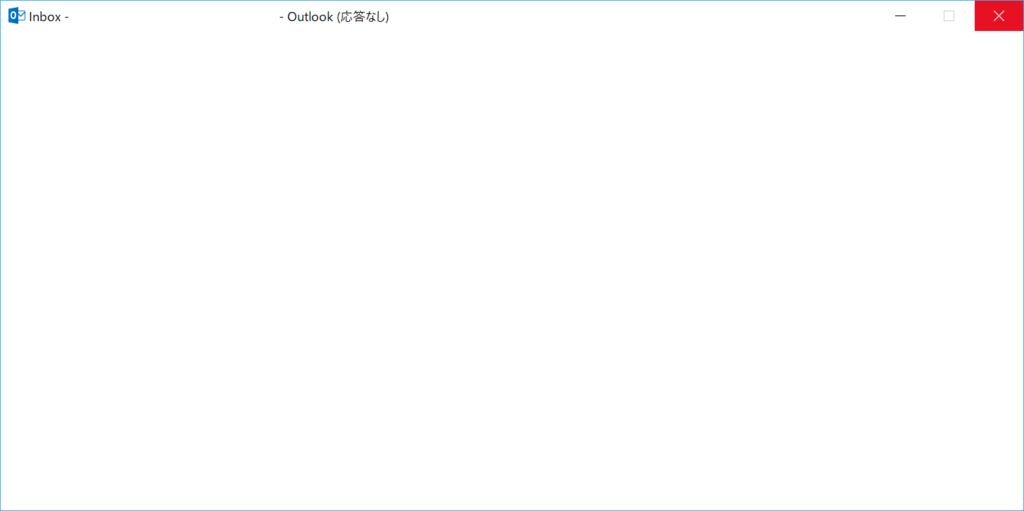
この後、再度import proxy実施でWinInetとWinhttpを同期させるとOutlookはもとのようにつながりました。
この動きからすると、Outlook2016からはWinhttp接続でのインターネット接続となったように感じられますが、IEのみ接続エラーとなるProxyを設定した場合も上記のように応答なしになったため、
Outlook2016はWinhttpとWinInetの両面での接続が 必須。ということのようです。
OSレベルではこの2つが異なっていたことでインターネットは見えるがWindows Updateがうまく動かない。などの事象に見舞われることがあったのですが、そういった点は解消されるということでしょうか。
一方、Winhttpではサポートされないpacを利用した接続がある場合、Outlook2016は利用できない。などという状況になるかもしれません。
もうちょっと細かく状況を見ていく必要がありそうです。
音楽:YURIKA